Hvad er en MAC-adresse?
En MAC-adresse er gemt i hardware og tildeles normalt af producenten af en netværksinterfacecontroller. Computeren har lov til at oprette forbindelse til netværket ved hjælp af netværksinterfacekontrolleren, som er et computerkredsløbskort. MAC står for Media Adgangskontrol. Identifikatoren vil være unik for hver enhed. En MAC-adresse indeholder seks sæt med to tegn; hvert sæt er adskilt af et kolon. Et eksempel på en MAC-adresse er 00: 1C: 45: 11: 3A: B7.
De fleste producenter, som Dell og Cisco, bruger en unik identifikator i MAC-adressen. Dette kaldes Organizationally Unique Identifier (OUI). Dette vil være nyttigt at genkende producenten. Følgende inkluderer OUI'er fra nogle kendte virksomheder:
Dell: 00-14-22, Cisco: 00-40-96 og Nortel: 00-04-DC.
For at finde ud af MAC-adressen til din netværkshardware skal du følge nedenstående trin:
- Gå til Aktivitetsoversigt, og skriv “netværk.”
- Klik på "Netværk" for at åbne panelet.
- Vælg enheden fra den venstre rude, der er Wi-Fi eller kabelforbundet.
- For en kablet enhed vises MAC-adressen som en hardware-adresse på højre side.
- For en trådløs enhed skal du klikke på "Indstillinger" og den trådløse enheds MAC-adresse vises som en hardware-adresse.
MAC-adresse Anvendelser
Der er mange applikationer af MAC-adresser. En af disse applikationer er i filtreringsprocessen for trådløse netværk. Routeren er indstillet på en sådan måde, at den kun accepterer den angivne MAC-adresse. Dette gøres for at beskytte netværket mod fremmede, fordi uden det kan nogen få adgang til netværket. Derfor, hvis IP-adressen ændres af en eller anden grund, vil MAC-adressen stadig være i stand til at identificere enheden.
Filtrering bruges til at spore og begrænse netværksbrugeradgang. Andre anvendelser af MAC-adresser inkluderer genkendelse af den enhed, der er stjålet, og om systemet er tilsluttet internettet.
På grund af denne grund tager og registrerer institutioner og virksomheder ofte MAC-adresser på brugerenheder. Det er derfor vigtigt for en systemejer ikke at dele deres MAC-adresse med nogen. Kun autoriserede personer eller organisationer skal kende adressen.
MAC-adresser bruges også til at oprette forbindelse til en trådløs enhed for at gendanne data. Cleverfiles har udviklet en app til gendannelse af data, kendt som Disk Drill. Appen fungerer ved at lede efter og scanne de mistede filer i to tilstande, en dyb scanning og en hurtig scanning. Til hurtig scanning bruges metadata, der er tilgængelige i systemfilen, mens Deep scan graver dybere ned i det binære niveau. Efter filtrering får du den resulterende output. Disk Drill er en gratis app tilgængelig til både Windows og Mac OS. Du kan også downloade det gratis.
Det er vigtigt at finde ud af MAC-adressen på en bestemt enhed til mange formål. Dette gøres for at lede efter placeringen, for at gendanne dataene, for at forbinde enheden og for at indstille filtreringsprocessen.
Find MAC-adresse
For at finde IP-adressen på Linux-maskiner skal du skrive følgende terminalkommando i terminalemulatoren:
$ sudo ifconfig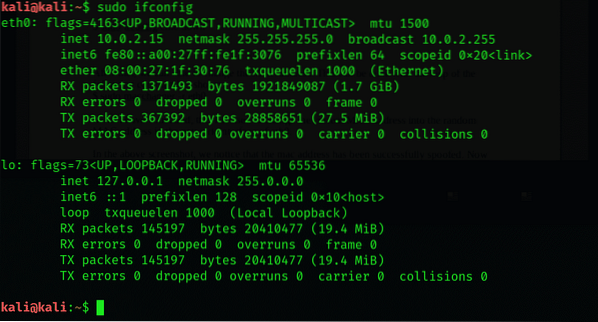
For at kigge efter MAC-adressen i Windows 7 eller 8 er et vigtigt trin at åbne et cmd-vindue. Når kommandoprompten åbnes, skal du indtaste følgende kommando:
$ ipconfig / altNår du har indtastet ovenstående kommando, vil du se en liste over forskellige værdier og tabeller. Under beskrivelsen af den fysiske adresse vil du se en MAC-adresse på listen. Processen med at finde MAC-adressen på en Mac-computer er lidt anderledes. For at finde en Mac-system MAC-adresse skal du først gå til hjælpeprogrammerne og derefter starte terminalappen. Her vil du skrive følgende:
$ netværksopsætning -listehardwareportePc'en viser alle netværksgrænseflader med deres MAC-adresser på Apple-computeren.
Følg disse næste trin for at finde MAC-adressen på en iPhone. Gå først til startmenuen, derefter Indstillinger, derefter Generelt, og til sidst gå til Om. Her vil du se MAC-adressen, som kan ses under indstillingerne for Wi-Fi-adresse.
Ændring af MAC-adresse
Normalt kan MAC-adressen hverken ændres eller ændres, da de er defineret af producenterne. Men det er muligt at ændre MAC IP-adressen. Til dette formål kan flere forskellige teknikker anvendes. Som et eksempel indeholder National Security Agency (NSA) i USA et system til at spore bevægelse af mennesker via deres MAC-adresser. Apple begynder at bruge tilfældige MAC-adresser på deres enheder, når de scanner forskellige netværk.
En midlertidig MAC-adresse kan tilføjes til enheder, der kører på Linux. Du kan ændre MAC-adressen ved at udføre terminalkommandoen nedenfor:
$ sudo macchanger -r eth0
Konklusion
Denne artikel dækkede mange nyttige detaljer om MAC-adresser, herunder hvordan man finder MAC-adresse i en Kali Linux-maskine. Forhåbentlig hjælper denne artikel dig i processer, der kræver, at du bruger systemets MAC-adresse.
 Phenquestions
Phenquestions


